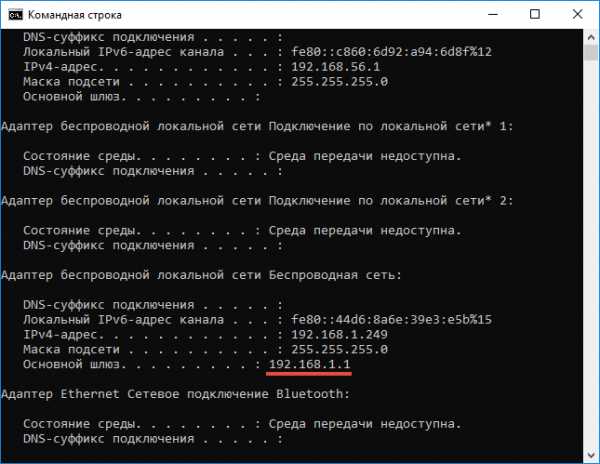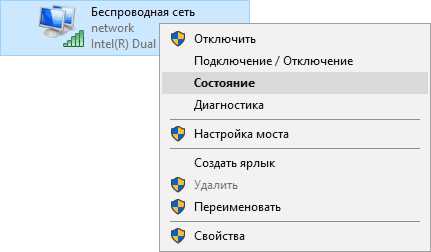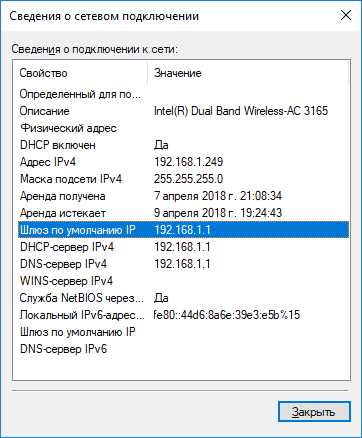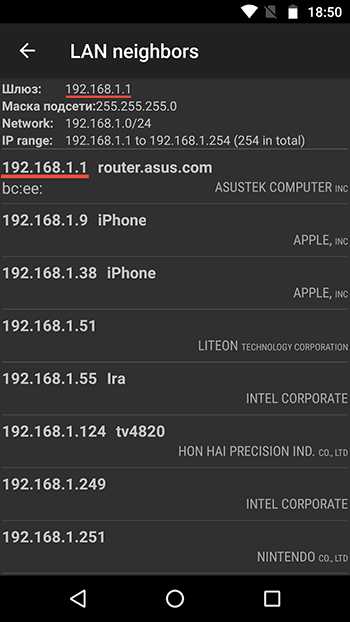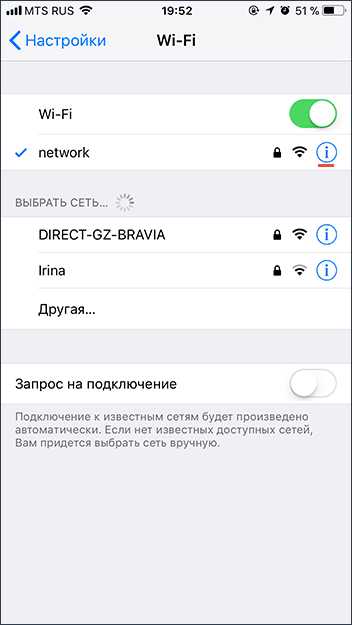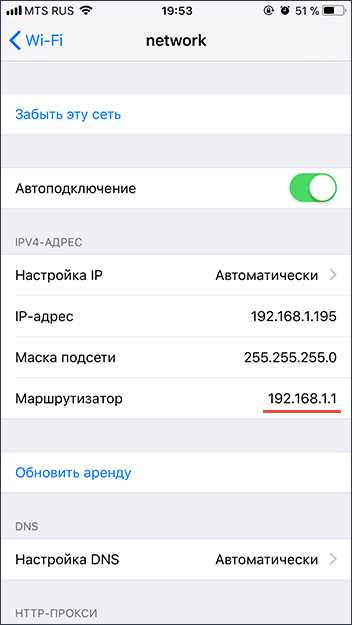Как узнать IP-адрес Wi-Fi роутера
  Разное
Если вам по какой-то причине потребовалось узнать IP-адрес роутера, например для того, чтобы зайти в настройки (или если нужен внешний IP-адрес, чтобы получить возможность доступа к локальной сети из Интернета), сделать это можно несколькими способами.
В этой инструкции подробно о том, как узнать IP-адрес роутера для входа в админку и внешний адрес в Windows 10, 8 и Windows 7, на устройствах Android, iPhone и iPad, а также на Mac.
Примечание: для того, чтобы узнать адрес роутера в сети, требуется, чтобы устройство, с которого вы его узнаете, было подключено к этому маршрутизатору (и не должно быть ошибок подключения), при этом не важно — по Wi-Fi или кабелю и есть ли доступ в Интернет.
Узнаем IP-адрес роутера в Windows
Узнать IP-адрес Wi-Fi роутера в Windows 10, 8 и Windows 7 можно несколькими способами. Первый — с помощью командной строки.
- Запустите командную строку.
- Введите команду ipconfig и нажмите Enter.
- В результате отобразятся данные всех сетевых подключений на компьютере, в том числе неактивных. Найдите среди них то, которое является подключением к вашему роутера — Беспроводная сеть (если подключены по Wi-Fi) или Ethernet, если подключены по кабелю.
- Обратите внимание на пункт «Основной шлюз» для этого подключения — это и есть IP-адрес роутера.

Второй способ предполагает использование центра управления сетями и общим доступом. Шаги будут следующими:
- Нажмите клавиши Win+R на клавиатуре и введите команду ncpa.cpl (затем нажмите Enter).
- Откроется список подключений на компьютере. Нажмите правой кнопкой мыши потому подключению, которое является подключением к вашему роутеру и выберите пункт меню «Состояние».

- В следующем окне нажмите кнопку «Сведения».

- И в окне сведений о подключении посмотрите пункт «Шлюз по умолчанию IP» — это будет адресом вашего роутера.

Как узнать IP-адрес Wi-Fi роутера на Android
На Android нет стандартной опции для того, чтобы посмотреть IP-адрес роутера (основной шлюз), но это можно сделать с помощью сторонних приложений:
- Скачайте приложение Wi-Fi Analyzer с Play Маркет https://play.google.com/store/apps/details?id=com.farproc.wifi.analyzer
- В приложении откройте меню — Tools (инструменты) —Lan Neighbors (соседи по LAN).
- Обратите внимание на пункт «Шлюз» — это будет IP адрес роутера. Также маршрутизатор может отображаться и по своему собственному имени в списке с указанием адреса.

На iPhone и iPad
А вот на устройствах iOS возможность просмотра нужных данных присутствует:
- Зайдите в Настройки — Wi-Fi.
- Нажмите по кнопке с буквой i рядом с именем активного подключения.

- На следующем экране вы увидите пункт «Маршрутизатор», где и будет указан IP-адрес роутера.

На Mac OS
Для того, чтобы посмотреть IP-адрес роутера на Mac:
- Нажмите по яблоку в левом верхнем углу и откройте «Системные настройки», затем — пункт «Сеть».
- Выберите активное соединение с роутером и нажмите кнопку «Дополнительно».
- В следующем окне выберите вкладку TCP/IP. На ней в пункте «Маршрутизатор» вы увидите IP-адрес вашего Wi-Fi роутера.
Как узнать внешний IP-адрес роутера
Внешний IP-адрес — это тот адрес, под которым роутер работает не в локальной сети, а в Интернете. В общем случае, под этим же адресом находятся в Интернете и все подключенные к роутеру устройства.
Таким образом, чтобы узнать внешний IP адрес роутера, достаточно с любого устройства (без прокси и VPN) зайти на любой сервис определения этого адреса.
Проще всего сделать это так: зайти на Яндекс и ввести запрос «Мой IP адрес», или на Google с запросом «My IP address» (на сегодня по русскоязычному запросу он не отдает правильный результат).

Это и будет внешним IP-адресом Wi-Fi роутера.
Если остаются вопросы — задавайте комментарии. Если не осталось, будет полезно, если вы поделитесь статьей в социальных сетях, используя кнопки ниже.
Возможные проблемы при настройке Wi-Fi роутера
Как узнать IP адрес модема: полная инструкция
Всем привет и с вами на связи Бородач! Утром рано с про сони пришёл новый и интересный вопрос – как узнать и определить IP адрес модема. Более ничего не было написано, да и больше ничего и не надо. Очень часто IP адрес нужен для настройки второго оборудования, при ручной настройке IP адреса или для того, чтобы зайти в настройки, так как не на всех моделях есть поддержка DNS адреса.
РоутерЕщё один маленький нюанс – а нужен IP адрес именно модема или роутера (маршрутизатора). Дело в том, что некоторые путают эти два разных устройства. Если говорить проще у модема есть хотя бы один aDSL или телефонный порт – он обычно имеет меньшие размеры по сравнению с другими локальными входами. У маршрутизатора все порты одинаковые и широкие.
Модем с DSL портомЯ на всякий случай сразу рассказал об этом, так как способы могут немного отличаться. Также очень часто в качестве подключения к интернету используют именно модемы, но для раздачи Wi-Fi к этому же модему подключают роутер. В таком случае надо будет выполнить некоторые дополнительные действия, о которых я расскажу чуть ниже.
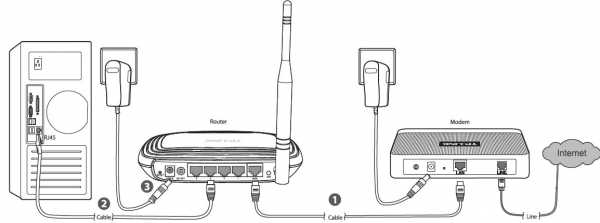 Подключение с использованием модема и маршрутизатор
Подключение с использованием модема и маршрутизаторНадеюсь, мы с этим вопросом разобрались и далее я расскажу – как можно посмотреть и найти айпи на своем модеме или даже роутере. По прочтению статьи, если у вас останутся какие-то вопросы – пишите в комментарии.
1 Способ
Просто берем свой модем и начинает вертеть, пока не найдем заветную бумажку, на которой должна быть нужная нам информация. В строке IP и будет нужный нам адрес. Но не всегда пишется именно IP, на современных модемах или интернет-центрах очень часто указывают DNS адрес, с помощью которого можно также зайти в настройки роутера. Как вариант еще можно посмотреть эту информацию на коробке или в руководстве пользователя.

2 Способ
Второй способ достаточно простой – мы через консоль пропишем команду, которая покажет нам IP аппарата, подключенного к вам. Но тут нужно уточнить одну очень важную вещь, если вы подключены именно к роутеру, то данной командной вы получите адрес именно вай-фай маршрутизатора.
Если же вам нужно IP именно модема, то возьмите второй конец кабеля, который вставлен в маршрутизатор и подключитесь к свободному порту на модеме. То есть один конец провода будет в сетевой карте компа или ноута, а второй в LAN порту модема.
- Если у вас операционная система Windows, то нажмите на клавиатуре сочетание клавиш «Win» и английской «R»;

- По-английски прописываем команду «cmd» и подтверждаем;

- Вводим команду:
ipconfig/all
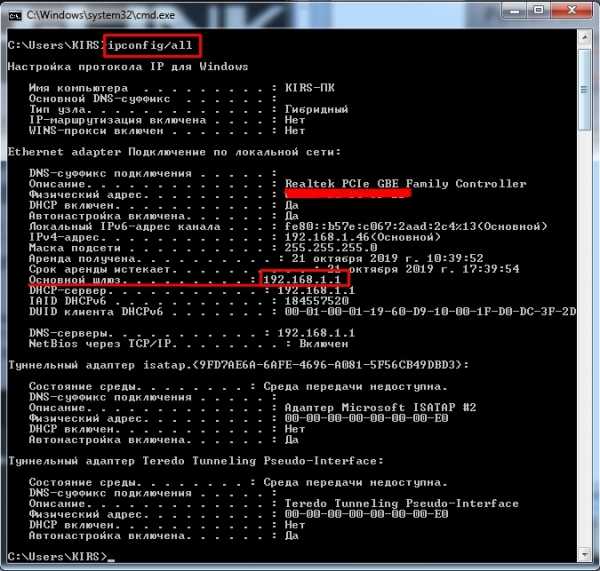
- Далее вы увидите информацию о всех сетевых подключениях. Находим нужное подключение и смотрим в строку «Основной шлюз» – там и будет заветный «АйПи».
3 Способ
- Нажимаем на клавиши, которые я указал выше: «Win» и «R». После этого вводим: ncpa.cpl.

- Вам нужно нажать правой кнопкой на то подключение, через которое вы подключены к модему или роутеру. Далее выбираем «Состояние»;

- После этого нажимаем по кнопке «Сведения» и в строке «Шлюз по умолчанию IP…» смотрим нужную информацию.
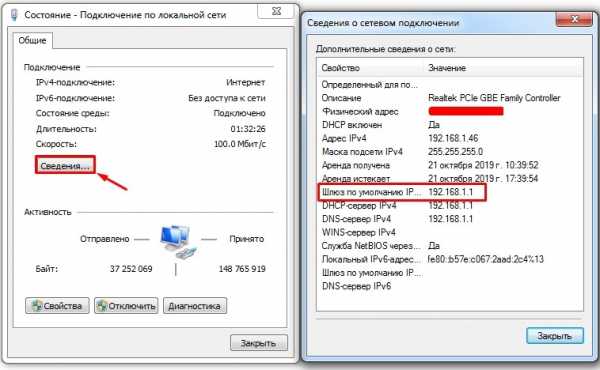
4 Способ
Чаще всего производители используют стандартные «ИП». Поэтому вы можете их просто проверить, после подключения к сети аппарата, откройте браузер и введите в адресную строку один из предложенных:
Более редко используются, но всё же могут быть:
- 192.168.100.1
- 192.168.50.1
Если у вас получится зайти и далее откроется меню Web-интерфейса или у вас попросят ввести логин и пароль — значит это нужный IP. Но как я уже и говорил не обязательно использовать именно IP, можно использовать также и DNS:
- Tp-Link – tplinklogin.net
- D-Link – dlinkrouter.local
- Asus – asus.com
- Zyxel Keenetic – my.keenetic.net
Повторюсь, что нужно вбить его именно в адресную строку, а далее ввести логин и пароль. По умолчанию они также указаны на этикетке. Если данной информации нет, то значит его уже кто-то настраивал. Как вариант – это были работники провайдера. Тогда можно его перенастроить или узнать имя пользователя и ключ в технической поддержке поставщика услуг.
Не заходит
Очень часто бывает, когда ты хочешь зайти в настройки, но не можешь этого сделать. В первую очередь убедитесь, что вы вписываете правильный адрес именно в адресную строку, а не в поисковик браузера.
Далее вам нужно посмотреть, чтобы в настройках сетевой карты не было выставлен статический IP:
- Win+R;
- ncpa.cpl;

- От того как вы будете подключены к аппарату, вам нужно выбрать одно из подключений. На компьютере оно обычно одно, а ноутбуке ещё есть Wi-Fi или беспроводное подключение. Выбираем нужное, жмакаем правой кнопочкой и выбираем «Свойство»;
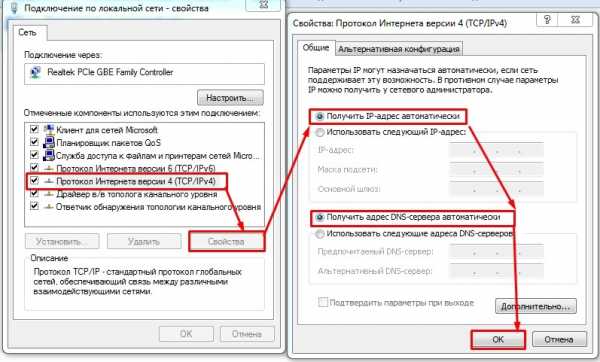
- Нажмите один раз на строку, где есть цифра «4» и ниже нажимаем «Свойства». Теперь выставите настройки как на картинке выше. В конце нажмите «ОК».
Но бывает, что у модема или маршрутизатора выключен DHCP сервер, тогда он не сможет раздать вам нужный IP адрес, но можно его прописать вручную. В первую строку вводим адрес вашего компьютера. Первые 3 цифры должны быть как у IP адреса роутера, а последнюю выбираем из диапазона от 10 до 254. Маска заполнится автоматом при первом нажатии. А в строку «Основной шлюз» вписываем адрес маршрутизатора или модема.

wifigid.ru
Как узнать IP адрес роутера подключенного в сети — 192.168.1.1 admin логин вход
Роутер или маршрутизатор — это специальное устройство, которое подключается к сети провайдера, выходит в Интернет и раздаёт его всем устройствам, подключенным к нему через кабель или беспроводную сеть WiFi. В нормальных условиях и при отсутствии какихъ-либо проблем, он может работать годами и радовать своего владельца стабильной работой. Но вот, спустя какое-то время нужно попасть в настройки, а Вы напрочь забыли IP-адрес роутера. Как узнать? Либо его вообще настраивал посторонний человек (друг, знакомый, монтёр и т.п.), а Вам по какой-то причине понадобилось попасть в его веб-интерфейс. Как быть?
Самый простой и быстрый способ узнать IP адрес роутера в сети — это посмотреть что написано на нём самом. То есть берём устройство в руки и ищем вот такую наклейку:

Обычно она располагается на нижней части корпуса или на задней стенке. В наклейке написана модель модема или маршрутизатора, серийный номер, MAC-адрес, а так же IP-адрес, логин и пароль по-умолчанию на доступ к настройкам.
Но это самый простой вариант. А как быть, если вместо IP-адреса указан хостнейм, как в случаях с роутерами TP-Link (tplinkwifi.net, tplinklogin.net), Zyxel (my.keenetic.net), Ростелеком (http://rt) и т.п. Вот наглядный пример:

В этом случае посмотреть IP роутера можно в статусной информации сетевого подключения, которую показывает операционная система. В ОС Windows для этого надо открыть окно «Сетевые подключения» (нажимаем комбинацию клавиш Win+R и вводим команду ncpa.cpl).
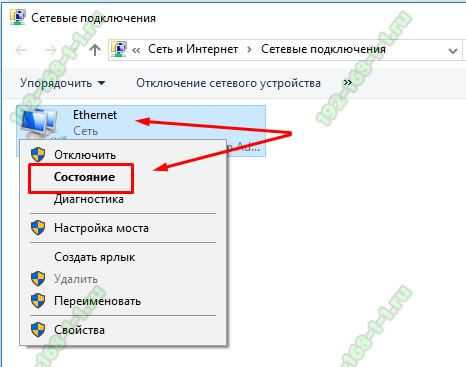
Находим то подключение, через которое роутер соединён с компьютером или ноутбуком. Обычно это подключение по локальной сети или WiFi-адаптер. Кликаем по значку правой кнопкой мыши и в появившемся меню выбираем пункт «Состояние». Откроется окно с краткой информацией по сетевому подключению:
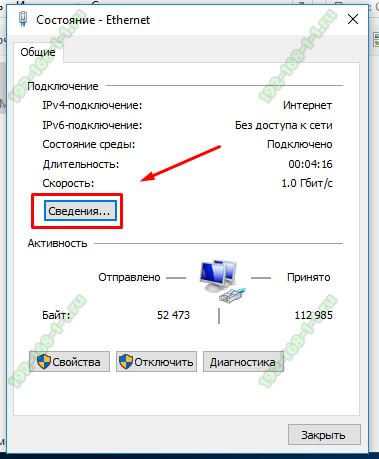
Нам нужны более подробные данные и для этого мы нажимаем кнопку «Сведения». Должно появится окно «Сведения о сетевом подключении»:

В нём будет отображено много различной информации. Среди этого надо найти строчку «Шлюз по умолчанию». В ней как раз и можно узнать IP-адрес роутера TP-Link, Asus, Zyxel, Huawei или любого другого, подключенного в сети.
Для фанатов командной строки есть консольная команда, так же позволяющая посмотреть адрес роутера — это команда ipconfig. Вот пример её вывода в Windows 10:
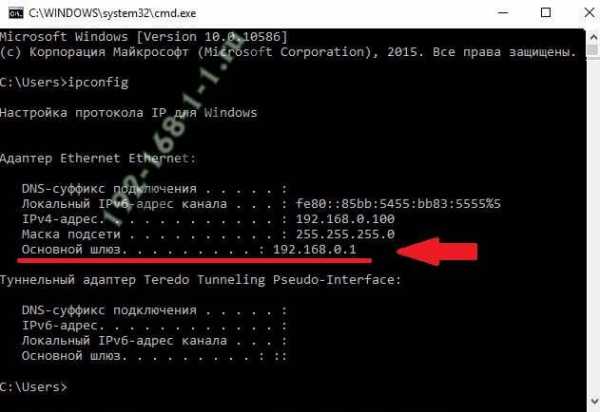
Если у Вас операционная система Linux (Ubuntu, Fedora, CentOS и т.п.), то в этом случае надо воспользоваться командой ifconfig. Результат её вывода будет практически идентичен ipconfig.Так же можно воспользоваться командой route — она выводит таблицу маршрутизации. В ней надо смотреть строчку «default». Указанный для неё параметр «Gateway» и есть искомый адрес сетевого устройства.
192-168-1-1.ru
Как узнать IP адрес роутера
Роутер, как и любое другое активное устройство, подключенное к сети, имеет собственный IP адрес. Этот IP адрес нужно знать для того чтобы зайти в настройки роутера или подключиться к нему с помощью Telnet. В данной статье мы расскажем о том, как узнать IP адрес роутера.
Посмотрите IP адрес роутера на нижней стороне устройства или в инструкции
Довольно часто IP адрес роутера, а также стандартный логин/пароль, указывается на нижней части устройства. Поэтому если у вас есть доступ к устройству, то просто переверните роутер и посмотрите, что написано на его нижней части. Вполне вероятно, что вы найдете там нужный вам IP адрес. Также IP адрес можно узнать из инструкции к роутеру.

Используйте стандартные IP адреса роутера
Если на нижней части роутера ничего не указано, а найти инструкцию не удается, то вы можете просто попробовать стандартные IP адреса, которые обычно используются роутерами.
Это IP адреса:
На абсолютном большинстве роутеров используется один из этих IP адресов. Для того чтобы узнать какой именно IP адрес на вашем роутере просто откройте браузер и введите один из этих IP адресов в адресную строку. Если появится окно с требованием ввести логин и пароль, значит вы угадали. Если появилось сообщение о том, что веб-страница не доступна, значит нужно попробовать другой IP адрес.
Узнайте IP адрес роутера в настройках Windows
Также вы можете узнать IP адрес роутера с помощью настроек Windows. Для этого вам нужно посмотреть IP шлюза по умолчанию в настройках сетевого подключения. В большинстве случаев, IP адрес шлюза совпадает с IP адресом вашего роутера.
Чтобы получить доступ к настройкам сетевого подключения, откройте меню «Выполнить» (комбинация клавиш Windows+R) и выполните команду «NCPA.CPL».

После этого откроется окно «Сетевые подключения». В данном окне нужно кликнуть правой кнопкой по вашему подключению к сети и выбрать пункт «Состояние».
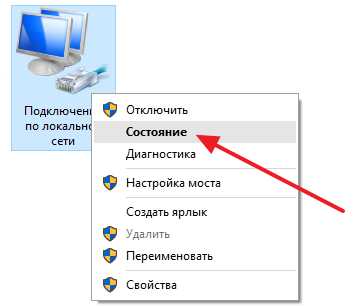
После этого откроется окно «Состояние подключения по локальной сети». В этом окне нужно нажать на кнопку «Сведения». После этого перед вами появится окно со сведениями о сетевом подключении. В этом окне будет указан «Шлюз по умолчанию». Это и есть IP адрес роутера.
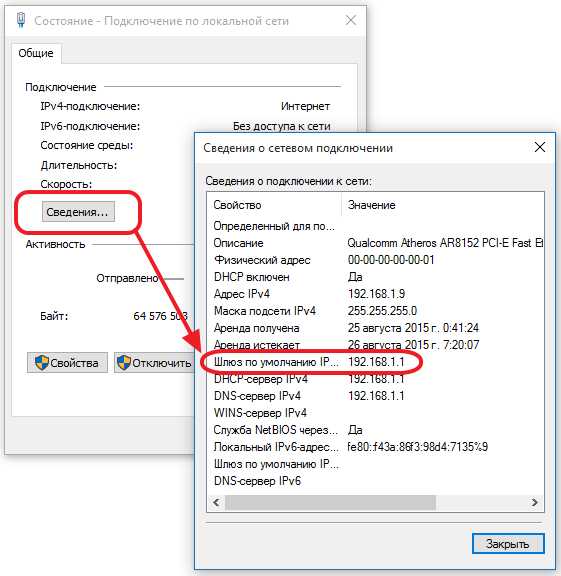
Узнайте IP адрес роутера с помощью IPCONFIG
Еще один способ узнать IP адрес роутера — это воспользоваться командой «IPCONFIG». Для этого вам нужно открыть «Командную строку» (Windows+R – команда CMD) и выполнить с ее помощью команду «IPCONFIG».
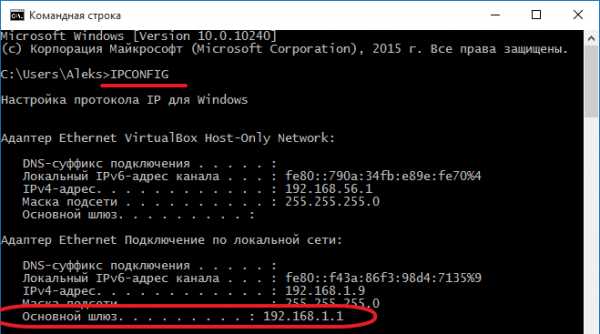
После выполнения данной команды, в «Командную строку» будет выведена основная информация о всех сетевых подключениях. Там будет указан IP адрес основного шлюза – это и есть нужный вам IP адрес роутера.
Больше информации на эту тему можно найти на сайте comp-security.net/net/.
Похожие статьи
routerus.com
Как узнать IP-адрес роутера за 3 шага
Что такое IP-адрес?
Каждому компьютеру или устройству, подключенному к сети, присваивается IP-адрес для идентификации. Сеть может быть глобальной, например сеть Интернет, или локальной.
Общедоступный или внешний IP-адрес — это IP-адрес вашего устройства в глобальной сети Интернет. В большинстве случаев вашему устройству будет назначаться новый IP-адрес при каждом подключении к Интернету. Существует множество онлайн-инструментов, с помощью которых можно узнать свой общедоступный IP-адрес.
Локальный или внутренний IP-адрес назначается вашим роутером каждому подключенному к нему устройству, включая самого себя. Этот IP-адрес не виден в Интернете и используется только в вашей локальной сети. Большинство роутеров назначают IP-адреса, начинающиеся с 192.168.XXX.XXX. Выполнив шаги выше, вы узнаете локальный IP-адрес вашего маршрутизатора.
Стандартные IP-адреса маршрутизаторов
Хотите узнать IP-адрес своего роутера Netgear или ASUS? Вот список стандартных IP-адресов маршрутизаторов некоторых из самых популярных брендов.
IP-адреса роутера Apple | 10.0.1.1 |
IP-адреса роутера Asus | 192.168.1.1 192.168.2.1 |
IP-адреса роутера Belkin | 192.168.1.1 192.168.2.1 10.0.0.2 10.1.1.1 |
IP-адреса роутера Dell | 192.168.1.1 |
IP-адреса роутера Cisco | 192.168.1.1 192.168.0.30 192.168.0.50 10.0.0.1 10.0.0.2 |
IP-адреса роутера D-Link | 192.168.1.1 192.168.0.1 192.168.0.10 192.168.0.101 192.168.0.30 192.168.0.50 192.168.1.254 192.168.15.1 192.168.254.254 10.0.0.1 10.0.0.2 10.1.1.1 10.90.90.90 |
IP-адреса роутера Huawei | 192.168.1.1 192.168.0.1 192.168.3.1 192.168.8.1 192.168.100.1 10.0.0.138 |
IP-адреса роутера Linksys | 192.168.1.1 192.168.0.1 192.168.1.10 192.168.1.210 192.168.1.254 192.168.1.99 192.168.15.1 192.168.16.1 192.168.2.1 |
IP-адреса роутера Microsoft | 192.168.2.1 |
IP-адреса роутера Netgear | 192.168.0.1 192.168.0.227 |
IP-адреса роутера TP-Link | 192.168.1.1 192.168.0.1 192.168.0.254 |
Как сделать IP-адрес маршрутизатора безопасным
Приложение ExpressVPN для роутеров защищает ваше Wi-Fi-соединение у самого источника. Любое устройство, подключенное к вашему роутеру, будет надежно защищено VPN-сетью премиум-класса.
Узнать больше
www.expressvpn.com
Как узнать IP адрес роутера
Пользователи сами редко настраивают роутер, так как при заключении договора с провайдером на оказание услуг интернета, специалисты оператора все необходимые настройки проводят сами. Но в какой-то момент вам оказался нужен доступ к веб-интерфейсу этого маршрутизатора, но вы не знаете как попасть в него. Сейчас рассмотрим варианты как узнать ip адрес роутера.
В первую очередь нужно перевернуть маршрутизатор и глянуть на нижней части корпуса, многие производители наносят наклейку с информацией для входа в роутер: ip адрес (web адрес), логин, пароль.


В случае, отсутствия на корпусе информации, попробуйте набрать стандартный айпи адрес 192.168.0.1 или 192.168.1.1, как правило логин с паролем для входа в конфигурацию роутера admin/admin или user/user. Если у вас новый роутер Mikrotik, то в веб-интерфейс вы вообще не сможете попасть, пока не установите специализированное ПО, где необходимо провести первые настройки и установить ip-адрес.
Есть еще один метод, компьютер (ноутбук) нужно подключить через сетевой кабель или wi-fi к роутеру, при этом совсем не обязательно чтобы у вас был интернет. После этого нужно открыть Панель управления – Центр управления сетями и общим доступом – Изменение параметров адаптера. Кликаем правой кнопкой мыши (ПКМ) по активному сетевому адаптеру и жмем Состояние.
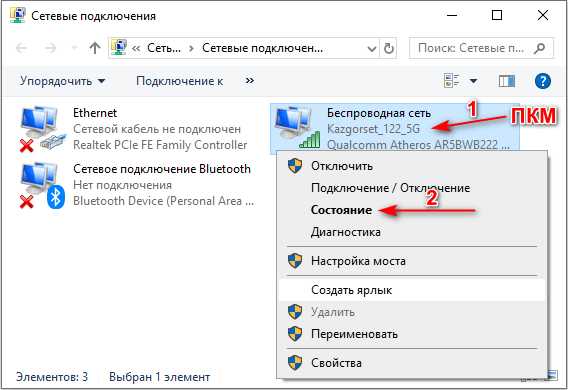
Далее жмем на кнопку Сведения.
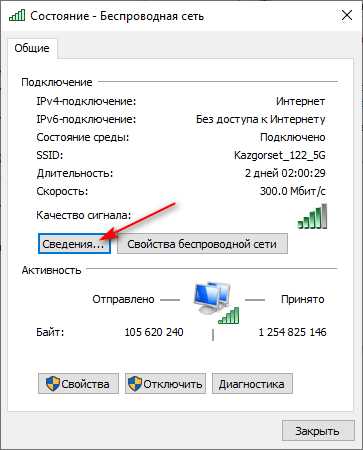
Здесь обращаем внимание на строчку «Шлюз по умолчанию IPv4», именно этот айпишник используется для прохода в настройки роутера.
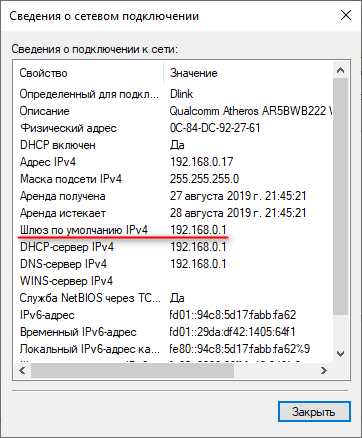
Последний метод идеально подходит для случаев, когда ip-адрес роутера менялся в ручную. Например, для создания моста между двух маршрутизаторов, так как при подключении двух роутеров с одним и тем же адресом к одной сети приводит к сбою ip-адресов и сеть перестает нормально работать (даже локальная).
Встречались случаи, когда айпи маршрутизатора менялись автоматически при обновлении прошивки, к примеру, до прошивки было 192.168.0.1, после обновления стало 192.168.1.1.
Вы можете сбросить настройки роутера до заводского состояние и вернуть фактический IP, что был при покупке, однако потеряете все настройки маршрутизатора. Для этого нажмите кнопку Reset и удерживайте его пока все индикаторы не погаснут.
Если вы все же не можете достучаться до роутера, то убедитесь, что он работает как подобает: обратите внимание на индикаторы, корректное подключение мобильных и компьютерных устройств. Будут вопросы, пишите в комментариях.
Лучшее «Спасибо» — ваш репостssecond-life.ru
Как узнать IP адрес роутера
Каждый раз вы настраиваете свой роутер при замене его на новый или при получении от провайдера, то вы наверняка захотите изменить некоторые параметры. Средство изменения настроек на роутере — это доступ к странице устройства в локальной сети. Обычно это делается путем ввода локального IP адреса в браузере и нажатием Enter. К сожалению, нет «IP роутера по умолчанию», которые используют все роутеры. Таким образом, если вы забудете или потеряете IP адрес своего роуетра, это может быть очень неприятно, если вы хотите изменить его настройки wifi и другие параметры. Таким образом в этом руководстве рассмотрим, как узнать IP адрес роутера для локального входа к настройкам через браузер простыми способами.
Как узнать IP роутера с руководства или устройства
Во-первых, если у вас есть руководство по роутеру, маршрутизатору, модему, проверьте его для упоминания локального IP адреса для входа через браузер. Некоторые роуетры имеют информационную наклейку на самом устройстве с именем SSID по умолчанию и IP адресом. Если вы найдете адрес, то вы можете использовать его для доступа к настройкам вашего роутера.

Узнать IP адрес роутера через команду IPConfig
Если вы читаете дальше эту статью, то вы скорее всего не можете найти руководство или наклейку на роутере. Если это так, вам не о чем беспокоиться! Существует множество способов найти информацию без какой-либо документации. Если вы в настоящее время подключены к роутеру, вы можете узнать IP адрес через командную строку.
- Нажмите сочетание кнопок Win+R и введите cmd, нажмите OK или Enter.
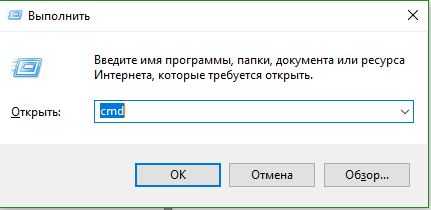
- Далее в командной строке просто напишите или скопируйте команду:
Когда вы нажмете Enter, появится много информации. Не беспокойтесь о том, чтобы запомнить все это! Вы ищете IP роутера «Default Gateway» или по-русски «Основной шлюз«, который будет вашим IP адресом вашего роутера. Это связано с тем, что «шлюз по умолчанию» определяется как устройство, которое подключает ваш компьютер к сети: в этом случае ваш роутер.
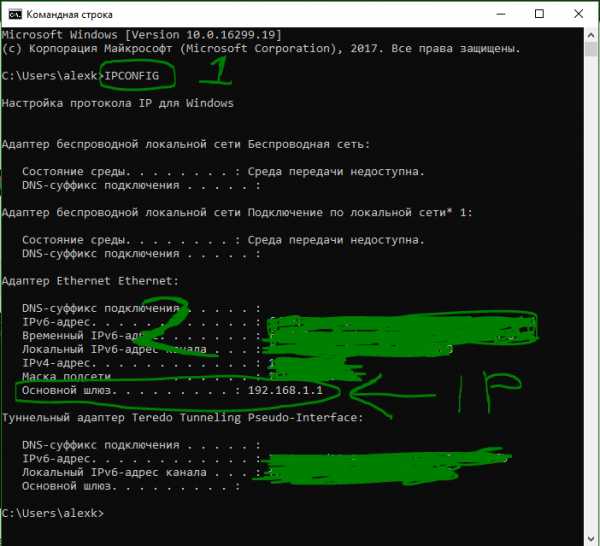
Как узнать IP адрес роутера с помощью настроек адаптера
Также можно узнать IP роутера с помощью настроек адаптера. Во-первых, убедитесь, что вы подключены к роутеру.
- Откройте Параметры > Сеть и Интернет > Состояние > справа выберите «Настройка параметров адаптера».
- Щелкните 2 раза левой кнопкой мыши по тому сетевому адаптеру, через который подключен ваш роутер.
- В появившимся окне о состоянии адаптера нажмите Сведения.
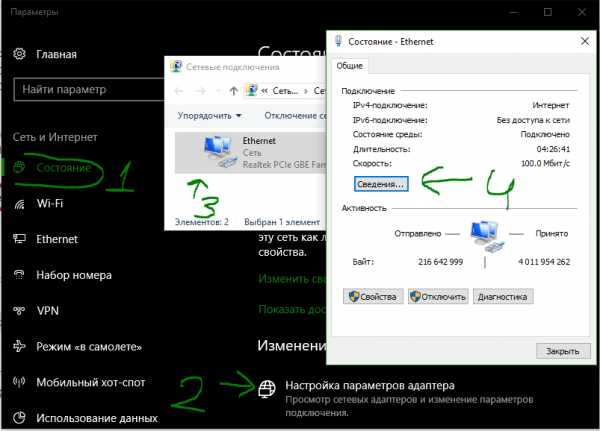
- В окне найдите Шлюз по умолчанию IPv4, что и будет означать IP роутера.
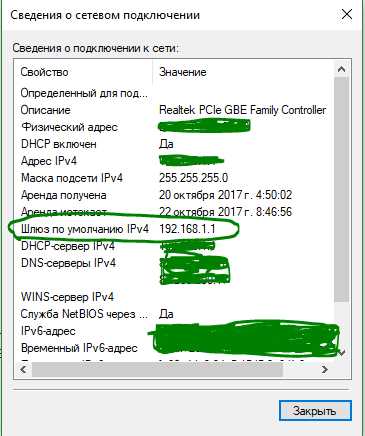
Узнать IP роутера через поисковую систему
Если вы знаете модель своего роутера, модема, маршрутизатора, то вы можете поискать в Интернете свой IP адрес. Как правило, все роутеры одной и той же модели используют один и тот же локальный IP адрес. Чтобы узнать IP адрес вашего роутера, просто введите столько информации о нем, сколько можете, в поисковую систему google или yandex.
Как зайти в настройки роутера с использованием IP адреса
После того как узнали IP роутера, доступ к маршрутизатору очень прост. Откройте любой веб-браузер и введите IP адрес в адресную строку, как и на веб-сайте. После входа в систему вы сможете редактировать настройки wifi и данные своего роутера через свою сетевую страницу.
comments powered by HyperComments
mywebpc.ru